Die verschiedenen Power Automate-Apps entdecken
Es gibt drei verschiedene Power Automate-Anwendungen, mit denen Entwickler die verschiedenen verfügbaren Flow-Typen erstellen und verwalten können. Diese Anwendungen stellen sicher, dass Power Automate-Flow-Ersteller die Flows und Automatisierungen erstellen können, die sie benötigen.
Die primären Anwendungen sind folgende:
Power Automate-Portal: Das Maker Portal bietet einen einzigen Zugangspunkt für Entwickler, an dem sie die verschiedenen Power Automate-Flows, die sie erstellt haben, einfach erstellen, verwalten und überwachen können.
Power Automate Mobil: Power Automate Mobile bietet Zugriff auf Power Automate-Funktionen für unterwegs. Die mobile App ist verfügbar und optimiert für Android‑ und iOS-Geräte.
Power Automate für Desktop: Power Automate Desktop wird verwendet, um Flows für robotergesteuerte Prozessautomatisierung zu erstellen.
Power Automate-Portal
Der einfachste Ort, um mit dem Entwerfen von Power Automate-Flows zu beginnen, ist das Power Automate Maker Portal. Das Maker Portal bietet Ihnen Zugriff auf alle verschiedenen Elemente, die Sie mit Power Automate verwenden können. Im Bild wird angezeigt, wie das Power Automate Maker Portal dargestellt wird.
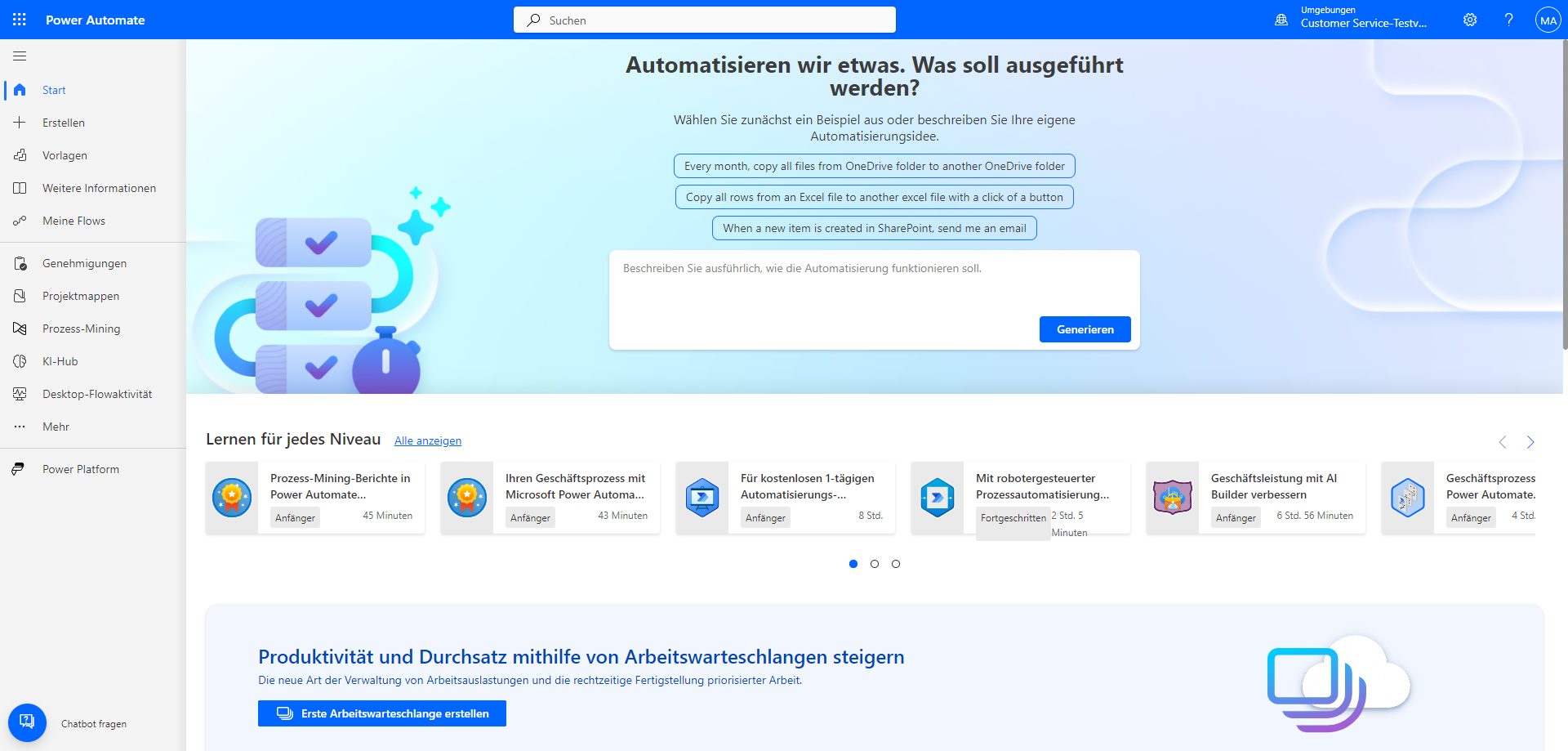
Wenn Sie zum ersten Mal auf das Maker Portal zugreifen, ist die linke Navigation in drei Abschnitte aufgeteilt:
Der erste Abschnitt bezieht sich darauf, dass Power Automate-Flows erstellt und verwaltet werden. Dazu gehören die folgenden Bildschirme:
Startseite: Der Hauptstartbildschirm für das Maker Portal. Über diesen Bildschirm haben Sie schnellen Zugriff auf viele der verschiedenen Power Automate-Komponenten in Ihrem Mandanten.
Erstellen: Mit diesem Bildschirm können neue Power Automate-Flows erstellen.
Lernen: Der Learn-Bildschirm bietet Zugriff auf mehrere Ressourcen, mit denen Sie Ihre Power Automate-Funktionen verbessern können.
Meine Flows: Der Bildschirm „My flows“ bietet Zugriff auf alle von Ihnen erstellten Power Automate-Flows.
Der zweite Abschnitt bietet Zugriff auf verschiedene Power Automate-Elemente, die Sie mit Power Automate verwenden können, wie etwa AI Builder, Prozessratgeber, Connections und mehr. Zu den Elementen, die in diesem Abschnitt verfügbar wären, gehören folgende:
Genehmigungen: Bietet Zugriff auf alle von Ihnen gesendeten oder empfangenen Genehmigungen.
Konnektoren: Dienen der Verbindung mit verschiedenen Quellen, die Sie in die von Ihnen erstellte Automatisierung einbeziehen möchten.
Daten: Bietet Zugriff auf die Daten, die Ihre Flows unterstützen, z. B. Dataverse-Tabellen, ‑Gateways und ‑Kundenkonnektoren.
Überwachen: Stellt rund um die verschiedenen Flows Analysen bereit.
AI Builder: Bietet Zugriff auf AI Builder-Tools, die als Teil einer Power Automate-Lösung verwendet werden können.
Process Advisor: Stellt Tools bereit, mit denen Organisationen organisatorische Prozesse analysieren können, um Szenarien zu identifizieren, in denen Automatisierung zum Unterstützen einer Organisation eingesetzt werden kann.
Lösungen: Bietet Zugriff auf die verschiedenen Lösungen an, die in Ihrer Umgebung bereitgestellt wurden.
Um sicherzustellen, dass nur die Elemente angezeigt werden, die Sie anzeigen möchten, können Sie die Elemente in diesem Abschnitt an die Navigation anheften oder nicht anheften.
Der abschließende Abschnitt bietet einfachen Zugriff auf weitere Power Platform-Websites, die hilfreich sein können. Die hier verfügbaren Elemente umfassen:
Power Platform Admin Center
Power Apps Maker Portal
Power Pages Maker Portal
Power BI
Power Automate für mobile Geräte
Es gibt viele verschiedene Szenarien, in denen Einzelpersonen möglicherweise von ihrem mobilen Gerät aus Zugriff auf Power Automate benötigen. Ein Manager muss zum Beispiel möglicherweise einen Änderungsauftrag genehmigen, der für ein bevorstehendes Projekt eingereicht wurde. Das Projekt bleibt bis zur Genehmigung in einer Warteschleife, die die Gewinne des Unternehmens beeinträchtigen kann.
Die mobile Power Automate-Anwendung ist für Android‑ und iOS-Geräte verfügbar. Es bietet Benutzern das vertraute Erscheinungsbild von Power Automate während sie unterwegs sind.
Mit der mobilen Power Automate-Anwendung können Sie:
Direktflows ausführen: Hier ist jeder Direktflow verfügbar, den Sie erstellt haben. Der Flow wird durch Auswahl ausgeführt.
Aktivitäten verwalten: Bietet einfachen Zugriff auf alle Elemente, für die Ihre Genehmigung benötigt wird, sowie auf alle Benachrichtigungen.
Neue Flows erstellen: In der Anwendung können Cloud-Flows direkt erstellt werden.
Vorhandene Flows verwalten: Überwachen und ändern Sie alle Cloud-Flows, die Sie erstellt haben, ganz einfach.
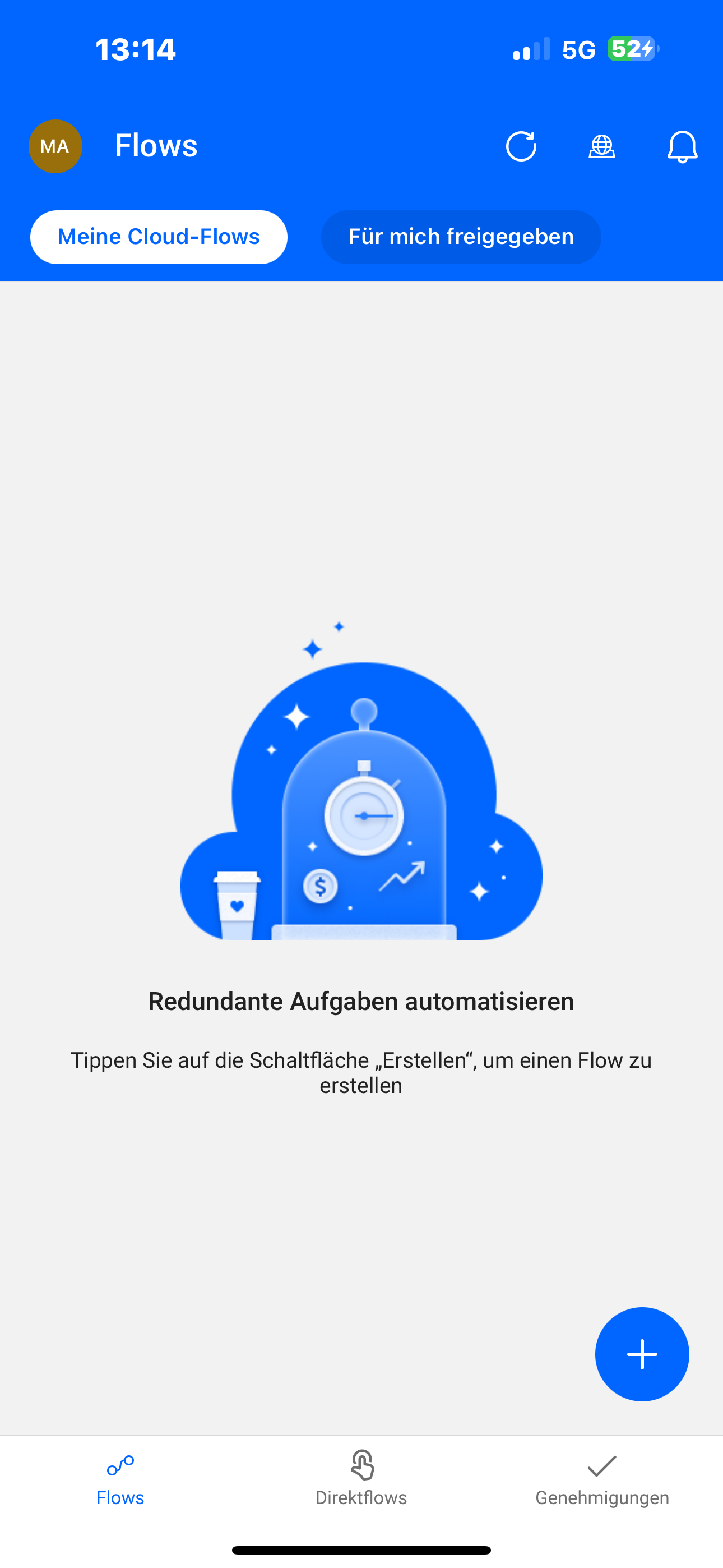
Power Automate für Desktop
Power Automate für Desktop-Flows erweitern die bestehenden Funktionen in Power Automate und ermöglichen es Ihnen, alle sich wiederholenden Desktop-Prozesse zu automatisieren. Der Power Automate Desktop-Flow-Designer umfasst vorgefertigte Drag-and-Drop-Aktionen, die einfach in einen Flow eingefügt werden können.
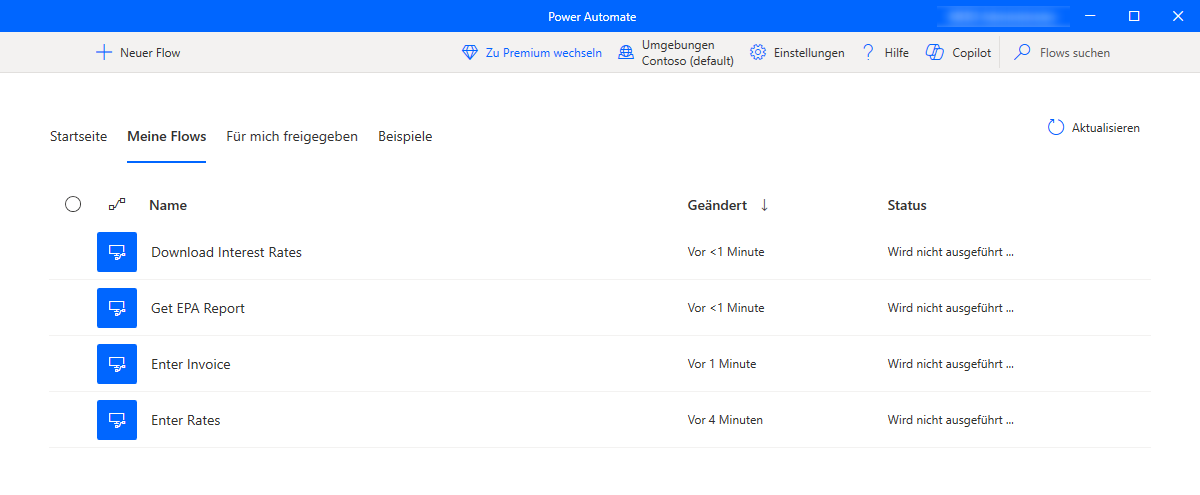
Desktop-Flows richten sich im Wesentlichen an alle, die einfache oder komplexe regelbasierte Aufgaben an ihrem Arbeitsplatz erledigen. Privatanwender und Benutzer in kleinen oder größeren Unternehmen können Automatisierungsfunktionen in Power Automate zum Erstellen von Flows verwenden. Diese Flows interagieren mit alltäglichen Tools wie E-Mail und Excel oder arbeiten mit modernen und älteren Anwendungen.
Beispiele für einfache und komplexe Aufgaben, die Sie automatisieren können, sind:
Organisieren Sie Ihre Dokumente schnell mithilfe dedizierter Aktionen für Dateien und Ordner
Extrahieren Sie genau Daten von Websites, und speichern Sie sie mithilfe der Web‑ und Excel-Automatisierung in Excel-Dateien
Desktop-Automatisierungsfunktionen anwenden, um Ihre Arbeit auf Autopilot zu setzen
Power Automate deckt viele Anwendungsfälle ab. Diese Fälle umfassen Privatanwender, die auf eine Wetterwebsite zugreifen, um die morgige Vorhersage zu sehen, oder ein selbstständiger Unternehmer, der Informationen aus den Rechnungen von Kreditoren extrahiert, oder sogar ein Mitarbeiter eines großen Unternehmens, der die Dateneingabe in ein ERP-System automatisiert.
Mit dieser Lösung können Sie sowohl Legacy-Anwendungen, wie Terminal-Emulatoren, als auch moderne Web‑ und Desktop-Anwendungen, Excel-Dateien und Ordner automatisieren. Sie können mit dem Computer interagieren, indem Sie UI-Elemente der Anwendung, Bilder oder Koordinaten verwenden.